- dans Android parAdministrateur
Comment vérifier l'état de la batterie sur Android

La plupart des objets utilisent une forme de batterie pour fonctionner. Les piles font désormais partie intégrante de nos vies, des téléphones portables aux télécommandes, elles sont partout. Lorsqu’il s’agit de mobiles, leurs batteries lithium-ion se dégradent après une utilisation prolongée. La dégradation de la batterie est inévitable et évidente sous la forme de temps de charge irréguliers/prolongés, d'une capacité de charge réduite, de problèmes de chauffage, d'une vidange précipitée, d'une batterie gonflée, etc.
Pour la longévité de la batterie et de l’appareil lui-même, il est important de surveiller régulièrement l’état de la batterie et de l’entretenir correctement. Dans cet article, nous apprendrons comment vérifier l'état de la batterie sur Android en ligne afin que vous puissiez tirer le meilleur parti de votre précieux appareil portable.
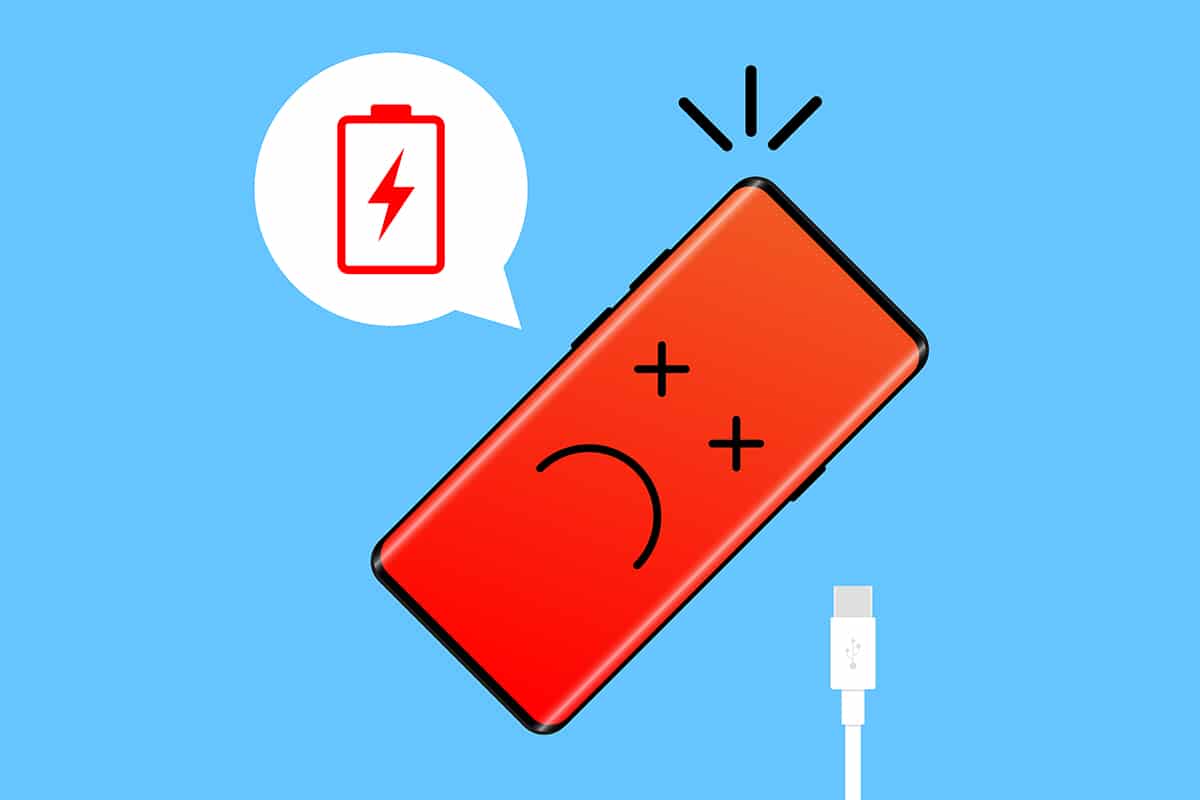
Comment vérifier l'état de la batterie sur Android
Les utilisateurs d'Android disposent de peu de connaissances sur la manière de vérifier l'état de la batterie d'un mobile. La liste comprend le pourcentage de batterie, l'utilisation (en fonction des applications) et la durée de la charge restante. Lesdits détails peuvent être trouvés surParamètres > Batterie.
Noter:La page des paramètres de la batterie sera différente sur chaque appareil et pour chaque version d'Android. Appuyez sur le graphique d'utilisation pour analyser quelles applications consomment le plus de batterie.
Voir également:
Comment accéder aux messages vocaux sur un téléphone Android
Comment accéder aux sites bloqués sur Android
Comment configurer la messagerie Roadrunner pour Android (étapes de configuration)
Comment charger la batterie de votre téléphone Android plus rapidement
Nous avons deux méthodes différentes pour vous afin que vous compreniez comment vérifier l’état de la batterie sur Android. Le premier fournira une brève remarque concernant la santé tandis que l'autre générera un rapport détaillé sur celle-ci.
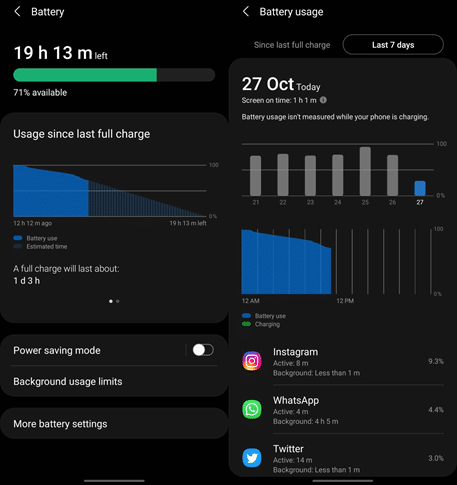
Méthode 1 : via les codes de numérotation secrets
La plupart des utilisateurs connaissent les menus cachés accessibles en entrant des codes de numérotation secrets sur Android. Certains menus cachés fournissent des informations fondamentales telles que le numéro IMEI et les valeurs SAR, tandis que d'autres révèlent des informations détaillées sur des aspects particuliers de l'appareil. Ils sont généralement utilisés par le personnel du service client et les développeurs, mais grâce à la base massive d'utilisateurs Android, les codes sont désormais également facilement accessibles à l'utilisateur quotidien.
1. Appuyez sur leApplication de numérotation/téléphoneicône pour le lancer.
2. Tapez le code suivant*#*#4636#*#*. Dès que vous entrez en finale*, le menu Test masqué apparaîtra.
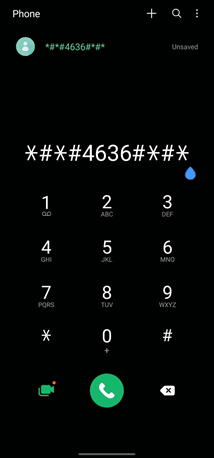
3. Appuyez surInformations sur la batterie. Sur la page suivante, vous vérifiez des informations telles que l'état de la batterie, le niveau, la température, la technologie, la tension, le temps écoulé depuis le dernier démarrage et, surtout, l'état de la batterie.
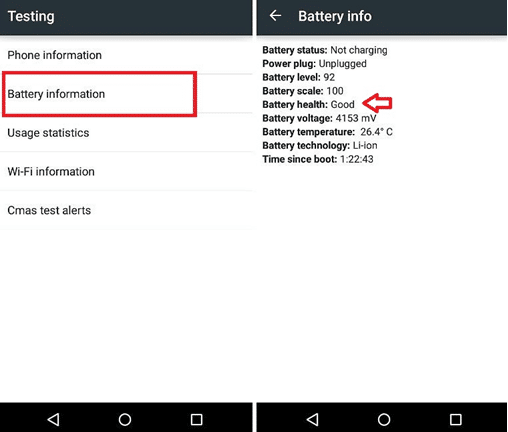
Le menu de test ne fournit pas d’informations détaillées sur l’état de la batterie, même si une simple bonne remarque ferait le bonheur de la plupart des utilisateurs.
Noter:Le code mentionné ci-dessus peut ne pas fonctionner sur tous les appareils. Par exemple – Notre appareil Samsung n'avait pas de page d'informations sur la batterie dans son menu de test, mais nous en avons trouvé une sur notre téléphone OnePlus.
A lire aussi :Comment afficher le niveau de batterie des appareils Bluetooth sur Android
Méthode 2 : via des applications tierces
La méthode précédente était simple mais donnait peu d’informations sur l’état de la batterie. De nombreuses applications vous permettront d'effectuer un contrôle de l'état de la batterie en ligne. Afin d'acquérir plus de détails sur votre batterie, vous devrez installer une application tierce dédiée à la cause.
- Google Play regorge d'applications liées à la batterie. Certains promettent d'optimiser la batterie pour vous tandis que d'autres prétendent prolonger la durée de vie de la batterie.
- Une de ces applications estBatterie Accupar le fabricant d'applications de productivitéDigibites. AccuBattery, une application freemium, compte plus de 10 millions de téléchargements avec une note moyenne de 4,6 étoiles sur 5.
- Le slogan de l'application indique qu'AccuBattery protège la santé de la batterie, affiche les informations sur l'utilisation de la batterie et mesure la capacité de la batterie (mAh) sur la base de la science.
Installons l'application et vérifions si elle tient le discours et aide à comprendre comment vérifier l'état de la batterie sur Android.
1. Lancez lejeu de Googleapplication et effectuez une recherche deAccuBatterie. Appuyez sur le premier résultat de recherche, puis appuyez sur le bouton Installer. L'application fait environ 8 Mo, l'installation devrait donc prendre 20 à 30 secondes.
2. Appuyez surOuvrirune fois l’installation terminée et accordez à AccuBattery toutes les autorisations dont elle a besoin.
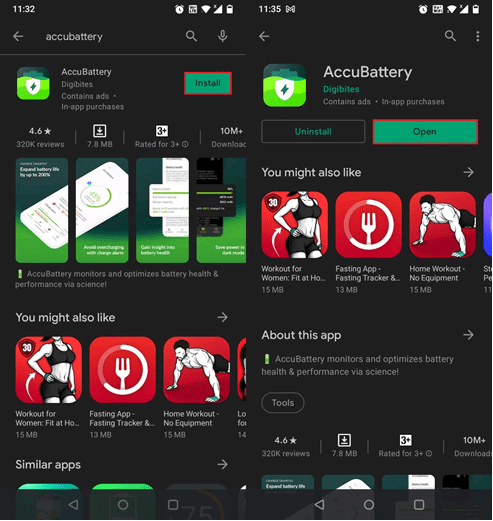
3. Ensuite, parcourez les écrans de présentation tout en lisant attentivement les informations affichées.
Sur l'écran de configuration final, appuyez sur leDéfinir la capacité de conceptionet entrez la capacité de la batterie en mAh. Sur certains appareils, AccuBattery remplira automatiquement ces informations. Si vous ne connaissez pas la capacité exacte de la batterie, recherchez-la sur le site Web du fabricant ou sur la boîte d'emballage de l'appareil.
Appuyez sur lecoche jaunepour terminer le processus de configuration.
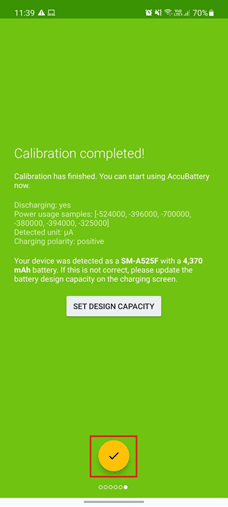
4. L'application comporte quatre onglets d'informations différents :Chargement, déchargement, santéetHistoire.
Tous ces éléments sont explicites, mais voici un bref aperçu.
- Mise en charge– Il fournit des informations sur l'état de charge (courant, tension et température), la durée restante de la batterie dans différents scénarios, la quantité de batterie chargée lors de la dernière session et les détails associés, la vitesse de charge et l'alarme de charge.Alarme de chargeest un outil utile pour être averti lorsque la batterie s'est rechargée à une valeur spécifique.
- Décharge– Il affiche la vitesse à laquelle votre batterie se décharge, l'utilisation de la batterie par les applications les plus utilisées et la vitesse à laquelle elles se déchargent individuellement, l'utilisation moyenne, etc.
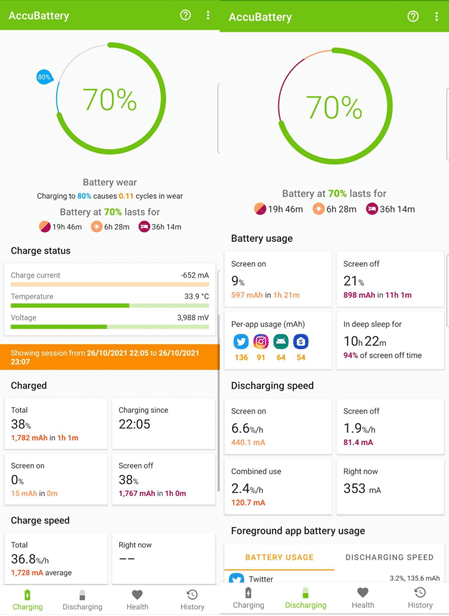
- Santé– C’est là que vous trouverez les niveaux de forme de votre batterie. AccuBattery compare la capacité nominale avec la capacité estimée pour indiquer l'état de santé global de la batterie. Un graphique à barres sur la page révèle les dommages que votre batterie subit chaque jour qui passe. Il comprend également un graphique de capacité de la batterie.
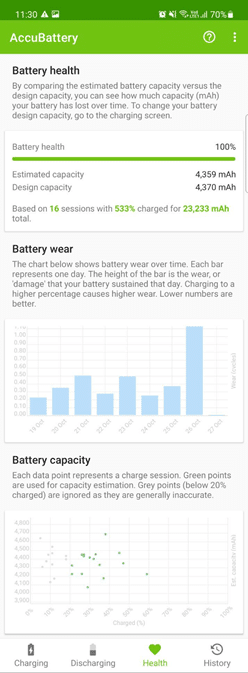
- Histoire– Il tient un journal de charge et de décharge (utilisation). Les cartes de chargement contiennent des informations telles que le pourcentage de charge ajoutée à la batterie, l'usure de la batterie en termes de cycles, etc. tandis que les cartes d'utilisation affichent le temps d'écran, la quantité de batterie utilisée, etc.
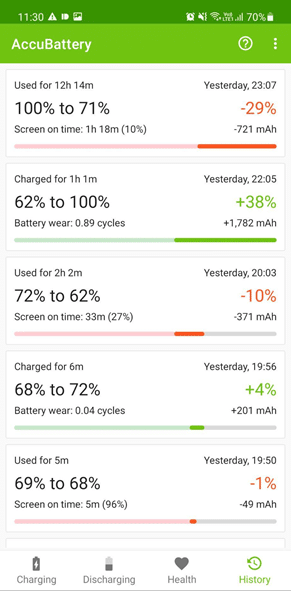
A lire aussi :Pourquoi mon iPhone ne se charge-t-il pas ?
Au début, tous les onglets seront vides. AccuBattery surveille l'utilisation du téléphone, les comportements des applications, les habitudes de charge et remplit les informations en fonction de cela. Utilisez donc votre téléphone portable normalement pendant quelques jours et consultez la page AccuBattery Health pour avoir une idée précise de l’état de votre batterie.
- Pour ceux que ça intéresse, l’usure de la batterie se mesure en termes de cycles de charge. Un cycle de charge est considéré comme terminé chaque fois que nous utilisons 100 % de la batterie, soit en une seule session, soit en plusieurs sessions plus petites. Par exemple, si vous videz la batterie de 80 % à 20 % (60 % d'utilisation), rechargez-la à nouveau à 80 % et utilisez l'appareil jusqu'à ce que la batterie tombe à 40 % (40 % d'utilisation), vous auriez épuisé un cycle de charge. en deux séances.
- Les batteries sont conçues pour durer un nombre limité (la valeur exacte est assez importante) de cycles de charge. Chaque session de charge entraîne une certaine usure de la batterie. AccuBattery enregistre le nombre de cycles de charge pour indiquer l'usure de la batterie et, par conséquent, l'état général de la batterie.
- Comme il s'agit d'une application tierce et qu'elle n'a pas d'accès au niveau du système, prenez la valeur du pourcentage de santé de la batterie avec prudence. Le pourcentage est susceptible d'être inférieur de 3 à 5 %, mais s'il est supérieur à 80 %, soyez assuré de l'état de votre batterie. Un comportement anormal de la batterie commence généralement une fois que sa santé descend en dessous de 65 à 70 %. À ce stade, vous pouvez envisager de remplacer la batterie.
Méthode 3 : via le réglage de la batterie (pour iOS)
Si vous possédez un appareil iOS et que vous souhaitez également vérifier l'état de sa batterie en suivant les étapes indiquées :
1. Ouvrez l'iPhoneParamètres.
2. Appuyez surBatterie > État de la batterie. Ici, vous pouvez vérifier l’état de la batterie de votre mobile.
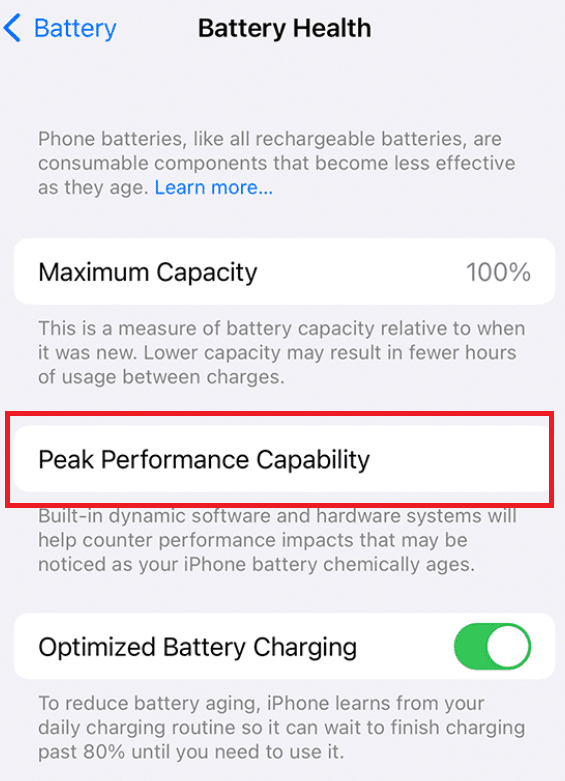
Battery Health a été introduit en tant que fonctionnalité bêta dans iOS 11.3 et est depuis devenu une fonctionnalité permanente du système d'exploitation. Il affiche la capacité maximale de la batterie et une valeur supérieure à 80 % indique une batterie saine. Vous pouvez appuyer surCapacité de performance maximalepour un rapport détaillé de votre batterie. iOS propose également de nombreuses applications tierces vous permettant d'effectuer un contrôle de l'état de la batterie en ligne.
Conseil de pro : Comment maintenir la santé de la batterie
Il ne suffit pas de connaître l’état de santé de votre batterie pour prolonger sa durée de vie. Vous devrez délibérément prendre certaines mesures et habitudes pour ralentir sa dégradation.
- Moins il y a de cycles de charge effectués, moins la batterie est endommagée. Évitez de charger la batterie de l'appareil à 100 % car cela est connu pour provoquer une usure de la batterie et évitez de la même manière de la ramener à 0 %. Débranchez le chargeur lorsque le niveau de la batterie atteint environ 80 % et connectez-en un lorsqu'il est compris entre 20 et 30 %.
- Gardez un œil sur les applications les plus gourmandes en énergie et celles qui restent sournoisement actives en arrière-plan. Vous pouvez les désinstaller de votre appareil (en fonction de leur utilisation) ou trouver une alternative. Nous avons également compilé une liste des 7 meilleures applications d’économie de batterie pour Android qui prendront soin de votre batterie pour vous.
- Utilisez toujours la brique de chargement et le câble USB fournis avec le téléphone ou un câble authentique provenant de tout autre fabricant de confiance présentant les mêmes spécifications.
D'autres étiquettes simples qui peuvent prolonger la santé de votre batterie consistent à éviter d'utiliser le téléphone pendant qu'il est en charge, à s'assurer qu'il n'est pas connecté à un chargeur actif pendant la nuit, à limiter l'utilisation de fonds d'écran et de widgets animés, à désactiver le WiFi, les données mobiles, le NFC, Services de localisation, etc. et réduction du niveau de luminosité de l'écran à l'intérieur.
Recommandé:
Nous espérons que cet article vous a guidé surcomment vérifier l'état de la batterie sur Androiden ligne. Si vous connaissez d'autres applications et astuces de maintenance qui peuvent aider d'autres lecteurs à prolonger la durée de vie de leur appareil mobile, veuillez commenter ci-dessous.